Folosirea Apple Watch pentru urmărirea și realizarea obiectivelor dvs. de sănătate
Măr Ceas Apple / / March 17, 2020
Ultima actualizare la

Apple Watch nu este doar un tracker de fitness, dar poate fi un instrument excelent de monitorizare a sănătății. Iată câteva trucuri pentru a descoperi datele de sănătate și pentru a le folosi corect.
Apple Watch nu este doar un tracker de fitness, ci poate fi un instrument excelent de monitorizare a sănătății. Datele urmărite nu sunt întotdeauna ușor de găsit. Iată câteva trucuri despre cum să localizați datele de sănătate și să le utilizați corect.
Bazele: Monitorul de activitate
Monitorul de activitate este poarta principală de acces la informațiile de sănătate de pe telefonul dvs. Apple Watch. Dintr-o privire, vă spune dacă îți îndeplinești mișcarea, exercițiul și țintești obiectivele zilei. Dacă doriți să cunoașteți acele obiective în număr, va trebui să treceți pe ecranul respectiv. Al doilea ecran vă arată, de asemenea, pașii pentru ziua respectivă.
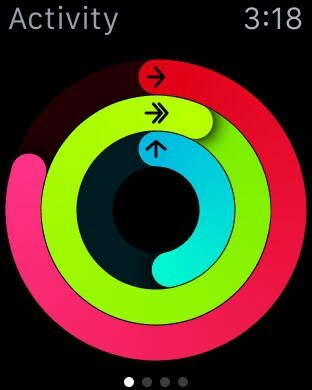
Dacă glisați spre stânga sau spre dreapta, puteți examina cât de departe ați ajuns la fiecare obiectiv: mutați-vă, faceți exerciții și stați în picioare.
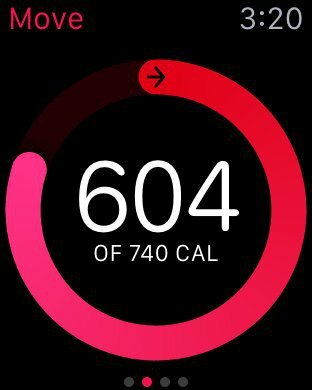
Glisați aceste obiective pentru a vizualiza progresul dvs. într-un grafic de bare în fiecare oră. Am schimbat ecranul principal al ceasului meu pentru a-mi arăta mișcarea, exercițiul și stand obiectivele de fiecare dată când mă uit la ceas.
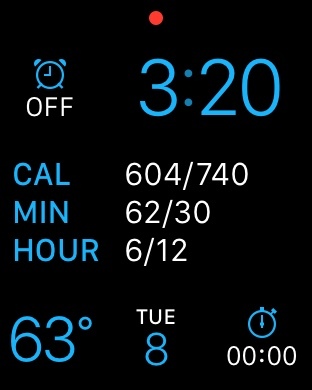
În Activitate Monitor, Apple a activat Force Touch pentru a schimba obiectivul dvs. de mișcare săptămânală și pentru a vă vizualiza Rezumat săptămânal. Puteți schimba acest obiectiv în timpul dvs. Rezumat săptămânal de asemenea.
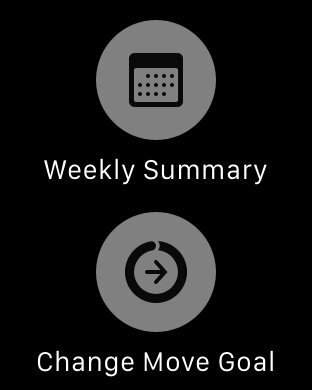
Date avansate: iPhone Health App
Activitate monitorul vă oferă o scurtă prezentare a ceea ce ați făcut în acea zi. Probabil că aveți deja o idee vagă despre asta. Îți amintești dacă ai făcut exerciții sau ai stat la fiecare oră. Monitorizarea inimii te ajută să judeci intensitatea. Mersul la prânz sau alergatul faceți aceiași pași, dar nu ardeți aceleași calorii.
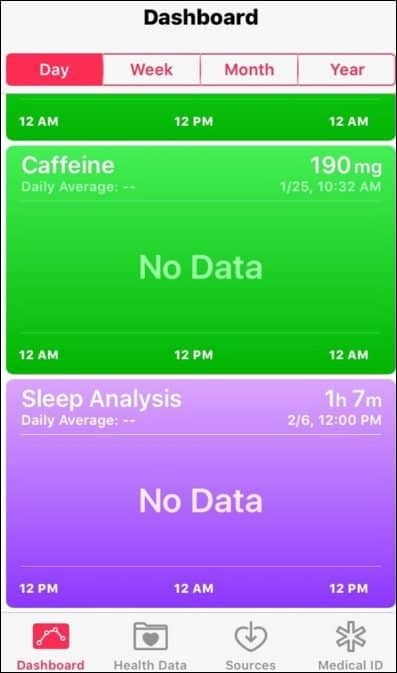
Sănătate aplicația integrează aceste date împreună cu alte programe de urmărire într-un Tablou de bord vedere. Puteți personaliza această vizualizare pentru oricare Date de sănătate aplicația urmărește. Merită să arunci o privire pentru a vedea toate lucrurile pe care le poți cuantifica despre tine. Pentru a urmări aceste puncte de date, puteți atinge Adăugați Data Pointsau puteți utiliza o aplicație terță parte care citește / scrie Date de sănătate.
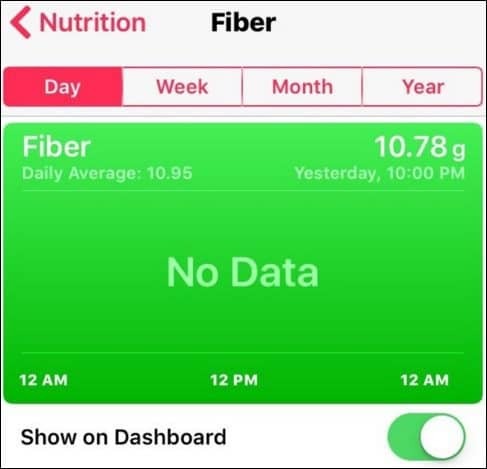
De exemplu, în loc să urmăresc caloriile manual, folosesc Lose It!. Au o aplicație iOS care funcționează și pe Apple Watch. Aplicațiile nu trebuie să lucreze cu Apple Watch pentru a le utiliza Date de sănătate. Acest lucru face ca accesarea datelor să fie accesibilă atunci când aveți nevoie.
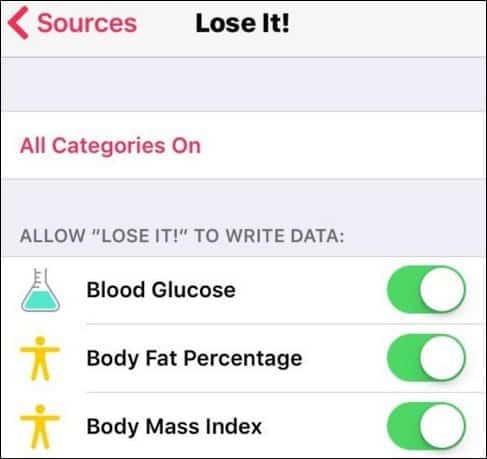
Urmărirea antrenamentelor
Urmărirea antrenamentelor vă ajută Apple Watch și Date de sănătate urmărește cât ai realizat. Îți urmărește întotdeauna pașii, dar nu și ritmul cardiac. Trebuie să-i spui că lucrezi. Cel mai simplu mod este să folosiți „Hei Siri”. Ține-ți Apple Watch la gură și spune ceva de genul „Hei, Siri începe un antrenament pe eliptică. " Asta ar trebui să vă ducă la aplicația de antrenament și să deschideți eliptica a face exerciții fizice. În mod implicit, antrenamentul dvs. va avea Fără obiectiv. Pentru a schimba obiectivul la distanță, timp sau calorii, glisați spre dreapta. Când aveți îndoieli de tipul de antrenament pe care îl doriți, alegeți Alte. Asta îi spune Apple Watch să-ți verifice periodic ritmul cardiac. Fac asta când fac haltere. În mod implicit, antrenamentul dvs. va avea Fără obiectiv.
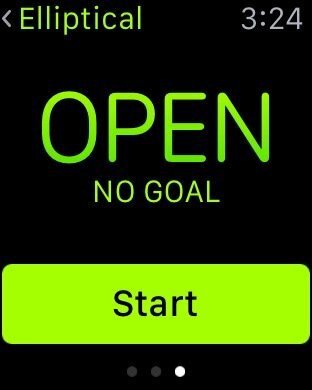
Dacă doriți să analizați datele un pic mai mult, consultați Pulsul de exercițiu. Această aplicație îmi oferă mai multe date despre frecvența mea cardiacă, precum cât am fost în zona țintă. Ceasul înregistrează aceste date, dar nu le analizează la nivel de „cuantificat de sine”.
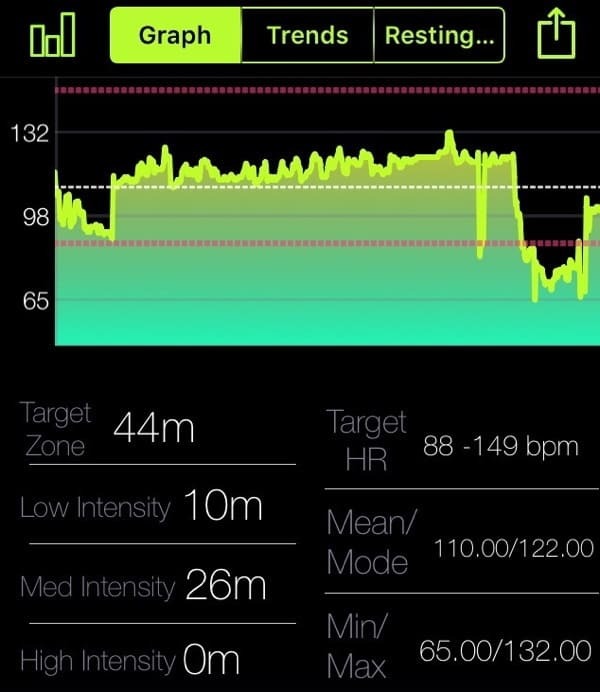
Aplicații terțe care depășesc aplicația pentru sănătate
Sănătate aplicația este un tablou de bord excelent pentru a vă oferi o imagine de ansamblu asupra „sinelui dvs. cuantificat”. Este foarte rău pentru introducerea datelor, după cum am menționat anterior. Nu cred că Apple se așteaptă ca cineva să introducă datele în aplicație manual. Acest câmp se schimbă tot timpul, așa că verificați magazinul de aplicații și căutați integrarea cu acesta Sănătate aplicație sau Date de sănătate.
Dacă faceți pași, Apple Watch nu ușurează găsirea acestora. Activitate monitorul arată, dar trebuie să glisați în sus. Acesta este câțiva pași în plus și nu este ușor de găsit. Aplicație pedometru ++ funcționează pe iPhone și Apple Watch pentru a vă oferi feedback instantaneu. Pe Apple Watch, apare în ochi. Pe iPhone, pictograma ecusonului indică numărul de pași.
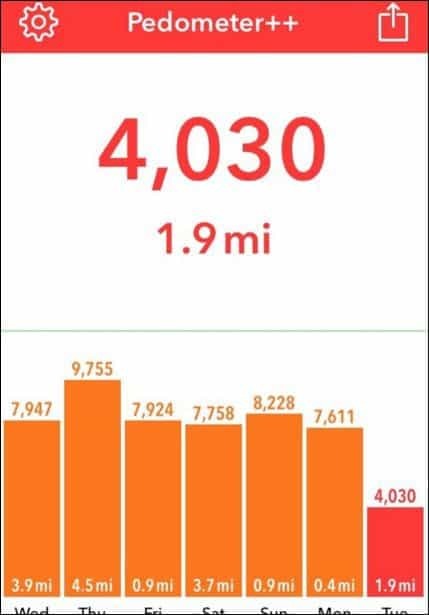
Acesta este doar începutul. Puteți să urmăriți aproape orice din Apple Watch și să îl introduceți Date de sănătate. Folosesc un aplicație de consum de cafeină și a aplicație de urmărire a somnului să știu câtă cafea pot bea pe zi. Îmi dorm somnul cel mai bun, beau cel mult patru căni și le beau înainte de prânz.
Cea mai importantă aplicație este „Pierdeți-l!“. Asta îmi urmărește mâncarea pentru toată ziua. În ceas, pot vedea câte calorii am mâncat pe zi sau pot urmări o masă. Dacă mă descurc destul de mult, „Lose It!” îmi oferă câteva calorii în plus pentru zi.
Importanța stării
Nu mă înșelați, obiectivul standului este enervant. În fiecare oră îmi întrerupe munca pentru a-mi spune să mă ridic. Dacă mă aflu chiar la mijlocul lucrului, îmi întrerupe fluxul de lucru. Memento poate să mă enerveze, dar este un lucru pozitiv. A sta împiedicat să fiu prea încordat. Știu când stau ore în șir, mi se blochează mușchii.
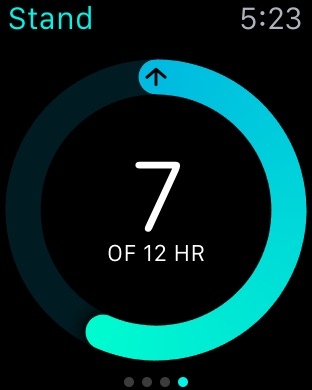
Memento-ul mă ajută să mă concentrez pe toate obiectivele mele de sănătate. Îmi amintește să scriu ce am mâncat. Aș putea încerca un exercițiu de respirație sau să beau apă în timp ce sunt treptat. Știu că mulți oameni dezactivează memento-ul, mai ales atunci când sunt în avion sau în locuri în care nu se pot ridica. Chiar dacă nu vă puteți ridica, memento-ul consolidează alte obiective de sănătate.
Dacă insistați să dezactivați memento-ul, îl puteți reduce doar o zi. Voi face asta atunci când mă aflu într-un loc, unde notificarea ar putea distrage atenția celorlalți. Pentru a-l dezactiva pe termen lung, utilizați butonul Apple Watch app. Atingeți Activitate și apoi comută Memento-uri de stand a opri.
Alte notificări privind activitatea de sănătate
În aplicația Apple Watch, aveți și alte amintiri despre obiectivele dvs. pentru sănătate. Ceasul vă poate oferi actualizări cu privire la obiectivele dvs. zilnice Actualizări de progres. Nu-mi plac acestea. Dacă mă interesează, îmi verific progresul în timpul amintirilor standului. De asemenea, am aceste date pe fața ceasului meu. Din același motiv, dezactivez Finalizările obiectivelor. Când primesc acel memento de obiectiv, mă face să cred că am terminat ziua. Vreau să mă împing mai des.
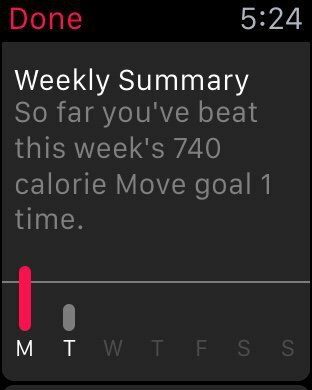
Plec pe Rezumat săptămânal Îmi place să am această imagine de ansamblu și, de asemenea, îmi permite să-mi reglez obiectivul caloric activ pentru săptămâna viitoare.
Nu exagerați
Fie că este vorba de Apple Watch sau de un alt tracker, nu vă supuneți suprasolicitării de date. Vă sugerez să vă concentrați pe un lucru pe care doriți să îl urmăriți. Dacă acea urmărire adaugă valoare, mergeți la ea. Dacă nu, nu ezitați să o ignorați. Obiectivul standului este cel mai important, dar al tău ar putea fi pași sau calorii active. După ce aveți elementele de bază, explorați alte lucruri pe care doriți să le urmăriți sau să vi se reamintească. Sunt atât de multe acolo, distrați-vă cu asta. Apple Watch vă poate răspunde pentru orice obiectiv stabilit.



